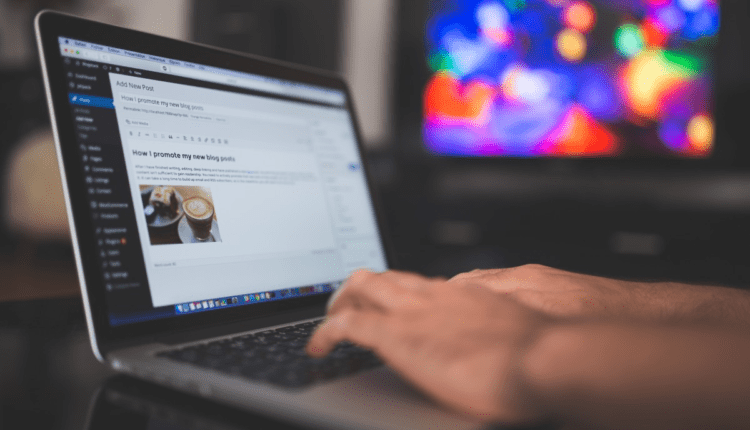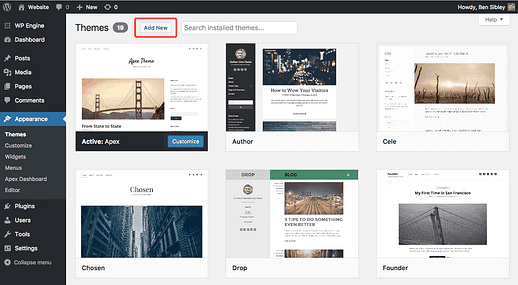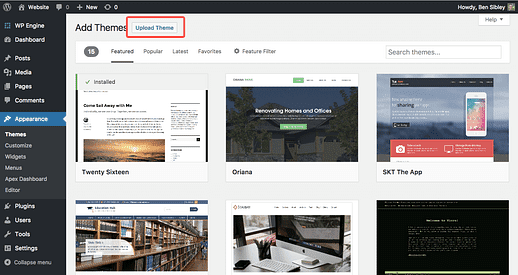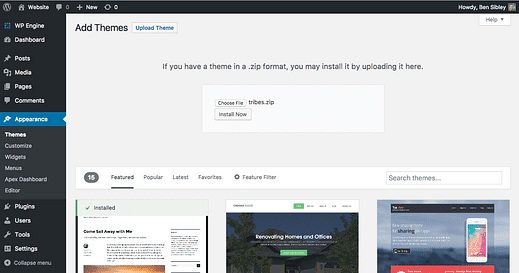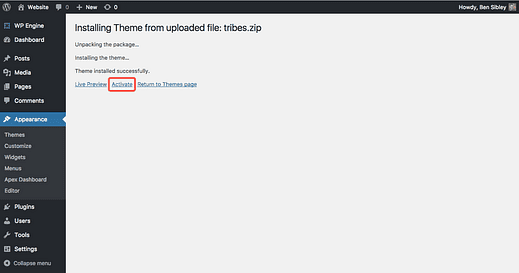Hur man manuellt installerar ett WordPress-tema
Behöver du installera ett tema?
Teman som inte finns på wordpress.orgs temaförråd måste installeras manuellt. Det enklaste sättet att installera ett tema manuellt är genom att ladda upp en zip-fil.
I den här snabba handledningen lär du dig hur du laddar upp ett tema med en zip-fil och vad du ska göra om du inte har en.
Ingen zip-fil?
WordPress-teman har många filer i dem, och naturligtvis finns dessa filer i en mapp. Det är väl vettigt?
Om du inte har en zip-fil har du en vanlig mapp som denna istället. Allt du behöver göra är att högerklicka på temamappen och välja komprimeringsalternativet. Så här görs det på en Mac:
Snabbtips: Mac-användare måste zippa oftare eftersom Safari packar upp alla zip-filer du laddar ner automatiskt. Du kan följa dessa steg för att stänga av den funktionen.
Ladda upp och installera temat
Nu när du har fått din zip-fil är du redo att ladda upp.
Det första steget är att besöka menyn Utseende i din administratörspanel. Väl där klickar du på knappen Lägg till ny högst upp på skärmen.
På nästa sida klickar du på knappen Ladda upp tema.
Detta visar ett formulär där du nu kan ladda upp ditt tema.
Klicka på knappen Välj fil och välj zip-filen från din dator. Tryck sedan på Installera nu.
Aktivera temat
Slutligen kommer du att omdirigeras till den här sidan där du kan aktivera temat.
Observera att du inte behöver aktivera temat ännu. Du kan hålla ditt nuvarande tema aktivt och förhandsgranska det nyinstallerade temat först. Det finns en förhandsgranskningsknapp för temat om du besöker menyn Utseende och håller muspekaren över temat.
Installationen är klar!
Temat har nu installerats och aktiverats på din webbplats.
Om du besöker menyn Utseende ser du den i den aktiverade platsen uppe till vänster. Det kommer att fungera och visas i WordPress precis som alla andra teman du har installerat.
I det här inlägget lärde du dig hur du komprimerar en temamapp till en zip-fil, och stegen för att ladda upp och installera zip-filen via din WordPress-instrumentpanel.
Om du har några problem med installationen eller har några frågor, vänligen skriv i kommentarerna nedan.
Avslöjande: Det här inlägget kan innehålla affiliate-länkar. Att köpa en produkt via en av dessa länkar genererar en provision till oss utan extra kostnad för dig.